Microsoft Word 2007, meskipun tergolong versi lama, tetap menjadi andalan bagi banyak pengguna dalam pengolahan kata. Salah satu aspek penting dalam menciptakan dokumen yang rapi dan profesional adalah pengaturan margin. Margin yang tepat tidak hanya memengaruhi estetika visual, tetapi juga menentukan seberapa banyak teks yang dapat dimuat dalam satu halaman, memengaruhi alur baca, dan memberikan ruang yang cukup untuk penjilidan.
Artikel ini akan membahas secara mendalam cara mengubah margin kertas di Microsoft Word 2007, mulai dari metode paling sederhana hingga pengaturan yang lebih kompleks dan kustom. Dengan panduan ini, Anda akan mampu mengendalikan tata letak dokumen Anda dengan presisi, memastikan tampilan yang profesional dan sesuai dengan kebutuhan spesifik Anda.
Mengapa Margin Penting?
Sebelum kita membahas langkah-langkah praktis, penting untuk memahami mengapa margin begitu krusial dalam pengolahan kata:
- Estetika Visual: Margin yang seimbang memberikan tampilan yang bersih dan teratur pada dokumen. Margin yang terlalu sempit dapat membuat teks terlihat padat dan sulit dibaca, sementara margin yang terlalu lebar dapat membuat teks terlihat "mengambang" di halaman.
- Keterbacaan: Margin yang tepat memberikan ruang visual yang cukup bagi mata untuk beristirahat saat membaca. Ini sangat penting untuk dokumen yang panjang dan kompleks.
- Penjilidan: Margin yang cukup di sisi kiri (atau kanan, tergantung pada bahasa) memberikan ruang yang cukup untuk penjilidan tanpa menutupi teks.
- Persyaratan Dokumen: Banyak institusi, seperti universitas atau penerbit, memiliki pedoman margin yang spesifik untuk tugas atau publikasi.
- Branding: Margin dapat digunakan untuk menciptakan identitas visual yang konsisten untuk dokumen Anda.
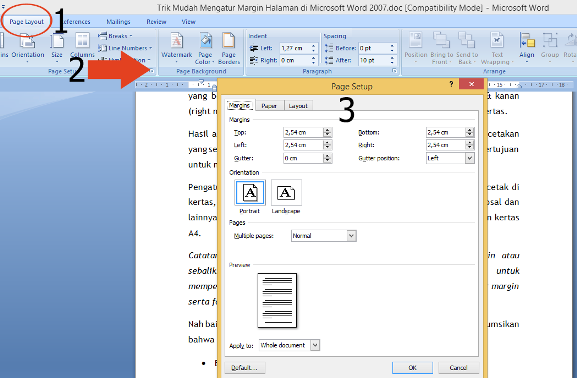
Metode 1: Menggunakan Preset Margin (Margin Bawaan)
Cara termudah untuk mengubah margin adalah dengan menggunakan preset margin yang telah disediakan oleh Microsoft Word 2007.
-
Buka Tab "Page Layout" (Tata Letak Halaman): Pada ribbon (pita) di bagian atas jendela Word, klik tab "Page Layout".
-
Temukan Grup "Page Setup" (Pengaturan Halaman): Di dalam tab "Page Layout", cari grup bernama "Page Setup". Grup ini berisi berbagai opsi untuk mengatur tata letak halaman, termasuk margin.
-
Klik Tombol "Margins" (Margin): Di dalam grup "Page Setup", klik tombol "Margins". Sebuah menu dropdown akan muncul, menampilkan berbagai preset margin yang tersedia.
-
Pilih Preset Margin yang Diinginkan: Menu dropdown akan menampilkan beberapa opsi, seperti:
- Normal: Margin standar dengan ukuran 1 inci (2.54 cm) di semua sisi.
- Narrow: Margin sempit dengan ukuran 0.5 inci (1.27 cm) di semua sisi.
- Moderate: Margin sedang dengan ukuran 1 inci (2.54 cm) di atas dan bawah, dan 0.75 inci (1.9 cm) di kiri dan kanan.
- Wide: Margin lebar dengan ukuran 1 inci (2.54 cm) di atas dan bawah, dan 2 inci (5.08 cm) di kiri dan kanan.
- Mirrored: Margin yang dirancang untuk dokumen yang dicetak dua sisi, dengan margin dalam dan luar yang berbeda.
- Office Default: Margin default yang digunakan oleh Microsoft Office.
Klik pada preset margin yang Anda inginkan. Margin dokumen Anda akan langsung berubah sesuai dengan pilihan Anda.
Metode 2: Menggunakan Custom Margins (Margin Kustom)
Jika preset margin yang tersedia tidak sesuai dengan kebutuhan Anda, Anda dapat membuat margin kustom sendiri.
-
Buka Tab "Page Layout" (Tata Letak Halaman): Sama seperti sebelumnya, klik tab "Page Layout" di ribbon.
-
Temukan Grup "Page Setup" (Pengaturan Halaman): Cari grup "Page Setup" di dalam tab "Page Layout".
-
Klik Tombol "Margins" (Margin): Klik tombol "Margins".
-
Pilih "Custom Margins…" (Margin Kustom…): Di bagian bawah menu dropdown, pilih opsi "Custom Margins…". Jendela "Page Setup" akan terbuka.
-
Atur Nilai Margin: Di dalam jendela "Page Setup", Anda akan melihat bagian "Margins". Di sini, Anda dapat mengatur nilai margin secara manual untuk:
- Top (Atas): Jarak antara tepi atas kertas dan awal teks.
- Bottom (Bawah): Jarak antara tepi bawah kertas dan akhir teks.
- Left (Kiri): Jarak antara tepi kiri kertas dan awal teks di sisi kiri.
- Right (Kanan): Jarak antara tepi kanan kertas dan akhir teks di sisi kanan.
- Gutter (Tepi): Ruang tambahan yang ditambahkan ke margin kiri atau atas untuk penjilidan. Anda dapat menentukan posisinya (Left atau Top) di dropdown "Gutter position".
Masukkan nilai margin yang Anda inginkan dalam satuan inci atau sentimeter (tergantung pada pengaturan regional komputer Anda). Anda dapat menggunakan tombol panah atas dan bawah untuk menyesuaikan nilai secara bertahap, atau langsung mengetikkan angka yang diinginkan.
-
Opsi Tambahan di Jendela "Page Setup":
- Orientation (Orientasi): Pilih antara "Portrait" (tegak) atau "Landscape" (mendatar).
- Paper Size (Ukuran Kertas): Pilih ukuran kertas yang sesuai, seperti "A4", "Letter", atau ukuran khusus.
- Apply to (Terapkan ke): Pilih apakah perubahan margin akan diterapkan ke "Whole document" (seluruh dokumen) atau "This point forward" (mulai dari titik ini). Jika Anda memilih "This point forward", Word akan menyisipkan section break dan menerapkan margin baru hanya ke bagian dokumen setelah section break.
-
Klik "OK": Setelah Anda mengatur semua nilai margin dan opsi lainnya sesuai keinginan, klik tombol "OK" untuk menerapkan perubahan.
Tips Tambahan untuk Mengatur Margin yang Efektif:
- Gunakan Ruler (Penggaris): Aktifkan ruler (penggaris) di Word (View > Ruler) untuk melihat visualisasi margin dan indentasi secara langsung. Anda dapat menyeret marker margin di ruler untuk menyesuaikan margin dengan cepat.
- Pertimbangkan Jenis Dokumen: Margin yang ideal berbeda-beda tergantung pada jenis dokumen. Misalnya, surat bisnis mungkin memerlukan margin yang lebih sempit daripada makalah akademis.
- Konsisten: Usahakan untuk menjaga konsistensi margin di seluruh dokumen Anda. Hal ini akan memberikan tampilan yang lebih profesional.
- Gunakan Section Breaks (Pemisah Bagian): Jika Anda perlu menggunakan margin yang berbeda di bagian yang berbeda dari dokumen Anda, gunakan section breaks. Caranya:
- Letakkan kursor di tempat Anda ingin memulai bagian baru dengan margin yang berbeda.
- Buka tab "Page Layout".
- Klik tombol "Breaks" di grup "Page Setup".
- Pilih jenis section break yang sesuai, seperti "Next Page" (Halaman Berikutnya) atau "Continuous" (Berkelanjutan).
- Setelah membuat section break, Anda dapat mengatur margin untuk bagian tersebut secara terpisah.
- Perhatikan Header dan Footer: Pastikan bahwa header dan footer Anda tidak tumpang tindih dengan teks karena margin yang terlalu sempit. Anda mungkin perlu menyesuaikan posisi header dan footer agar sesuai dengan margin baru.
- Print Preview (Pratinjau Cetak): Selalu gunakan fitur "Print Preview" sebelum mencetak dokumen Anda. Ini akan memberi Anda gambaran yang akurat tentang bagaimana dokumen akan terlihat setelah dicetak, termasuk margin dan tata letak secara keseluruhan.
Kesimpulan
Menguasai cara mengubah margin di Microsoft Word 2007 adalah keterampilan penting untuk menciptakan dokumen yang profesional dan mudah dibaca. Dengan memahami metode-metode yang telah dijelaskan di atas, Anda dapat menyesuaikan margin sesuai dengan kebutuhan spesifik Anda, memastikan bahwa dokumen Anda terlihat sempurna, baik di layar maupun saat dicetak. Ingatlah untuk selalu mempertimbangkan jenis dokumen, persyaratan format, dan estetika visual saat mengatur margin. Dengan sedikit latihan dan perhatian terhadap detail, Anda akan dapat mengendalikan tata letak dokumen Anda dengan presisi dan menghasilkan karya yang berkualitas tinggi.

Tinggalkan Balasan